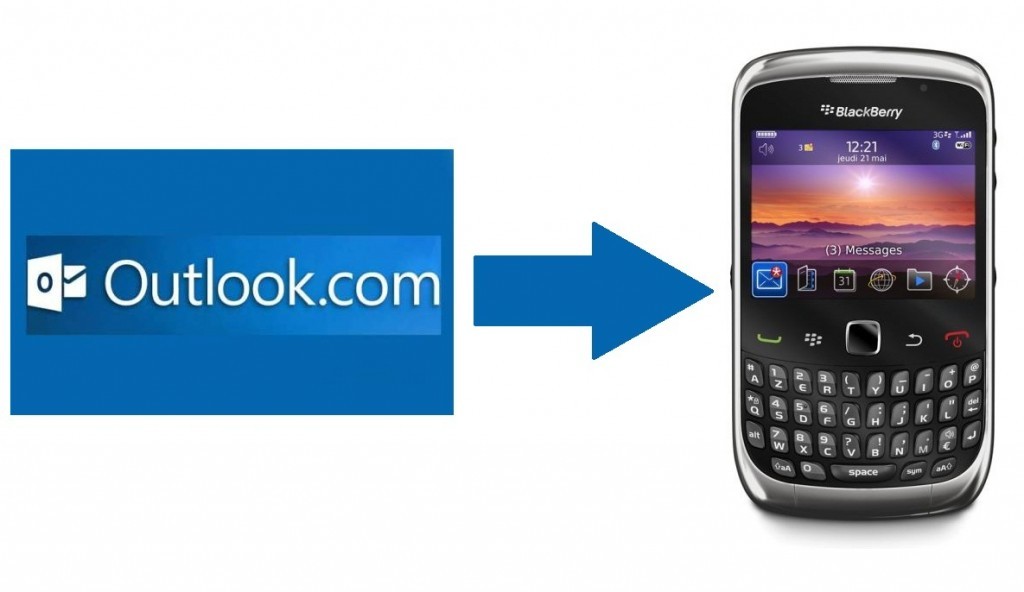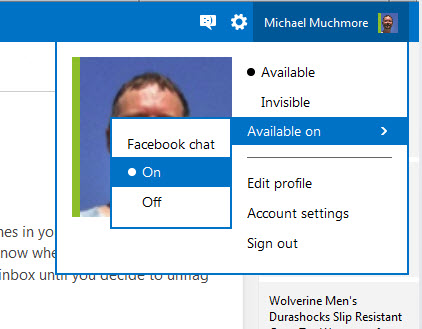Em seguida, saiba como você pode salvar rascunhos no Outlook.com.
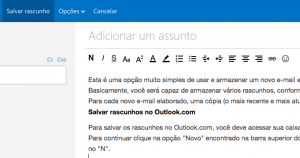 Esta é uma opção muito simples de usar e armazenar um novo e-mail em qualquer fase da escrita.
Esta é uma opção muito simples de usar e armazenar um novo e-mail em qualquer fase da escrita.
Basicamente, você será capaz de armazenar vários rascunhos, conforme for necessário.
Para cada novo e-mail elaborado, uma cópia (o mais recente e mais atual) será salvo em seus rascunhos.
Salvar rascunhos no Outlook.com
Para salvar os rascunhos no Outlook.com, você deve acessar sua caixa de correio. Na caixa de entrada terá acesso a todas as opções que usa com mais frequência.
Para continuar clique na opção “Novo” encontrado na barra superior do ambiente que permitir começar a escrever um novo e-mail. O atalho do teclado que executa a mesma função está no “N”.
Uma vez pronto, comece a escrever a nossa nova mensagem. Não importa a quantidade de dados que introduziu até agora, e mesmo que não tenham estabelecido um destinatário ou um assunto para o e-mail, você pode clicar na opção “Salvar Rascunho”.
Salvar rascunhos no Outlook.com
Assim, o e-mail será armazenado, acrescentando o restante da pasta de rascunhos chamado, precisamente, “Rascunhos”.
Assim, a sua mensagem será armazenada com todas as informações aqui contidas. No caso de deixar a redação atual, poderá fazer novamente na pasta “Rascunhos” mencionada acima.
Vantagens em salvar os rascunhos no Outlook.com
Há muitas vantagens em salvar os rascunhos no Outlook.com. Pode ser uma grande vantagem se você fizer disso um costume habitual.
Para começar, nunca perderá todos os dados, se não terminar de compor a sua mensagem. Você poderá acessá-lo posteriormente e até mesmo enviar o rascunho posteriormente.
Além disso, você pode editar o e-mail no “Rascunho” quantas vezes for necessário, até que, finalmente, seja enviado.
Como se isso não bastasse, o sistema irá salvar o e-mail automaticamente sempre após um determinado período de tempo. Esta característica torna-se útil, pois você não precisará clicar em salvar rascunhos todas vezes.